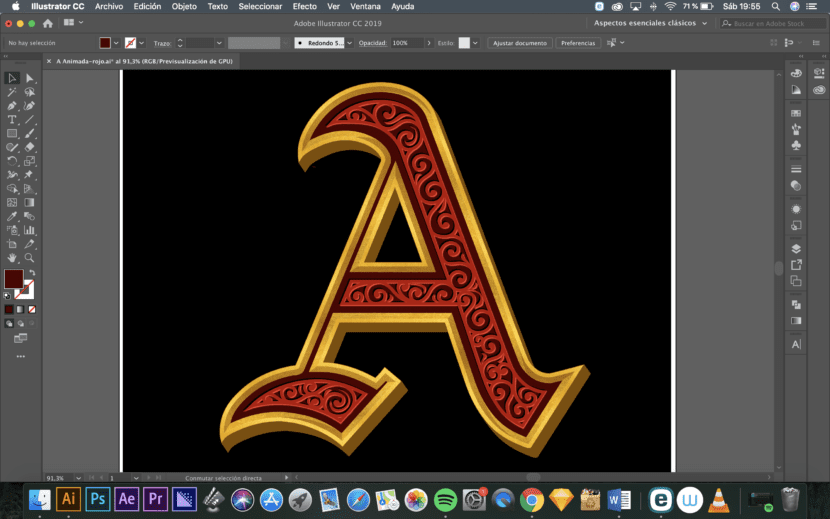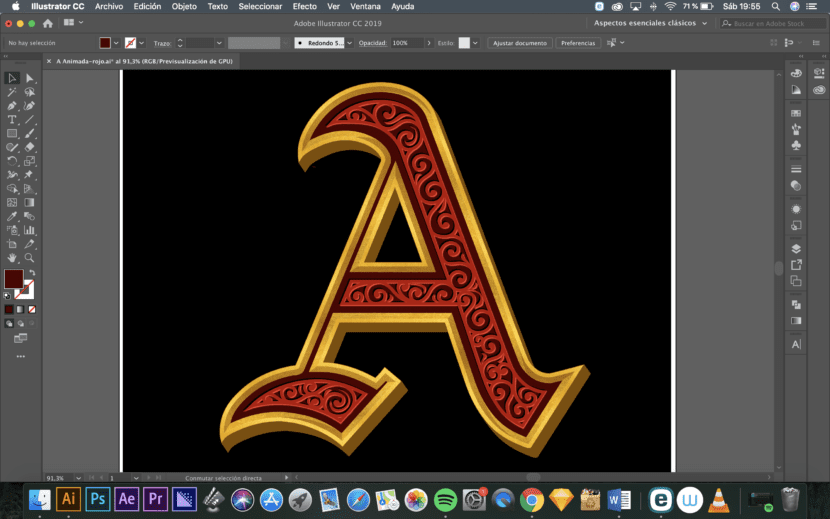
Para criar profundidade no Illustrator e dar um caráter mais detalhado e marcante a qualquer projeto gráfico, existe um pequeno truque. Acima de tudo, se queremos dar mais complexidade aos ornamentos ou linhas em vez das figuras principais de uma composição, brincar com luzes e sombras pode nos ajudar. Para isso, não é necessário recorrer ao 3D, podemos fazê-lo com um simples copiar e colar.
Então, por exemplo, se tivermos uma composição como a letra abaixo, mas quisermos que a decoração do interior não seja tão plana, podemos criar profundidade no Illustrator, sem recorrer a nenhum outro programa.
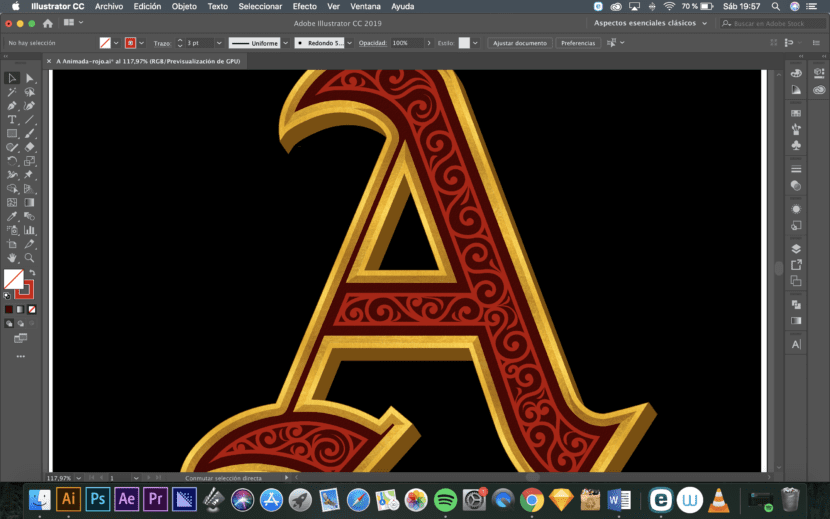
Para fazer isso, você deve copiar e colar os traços com os quais queremos trabalhar no mesmo lugar duas vezes (Control ou Command + C e, em seguida, Control ou Command + F) Em seguida, você deve selecionar uma das cópias localizadas abaixo do original na ordem das camadas e movê-la ligeiramente na direção em que deseja projetar as luzes e sombras.
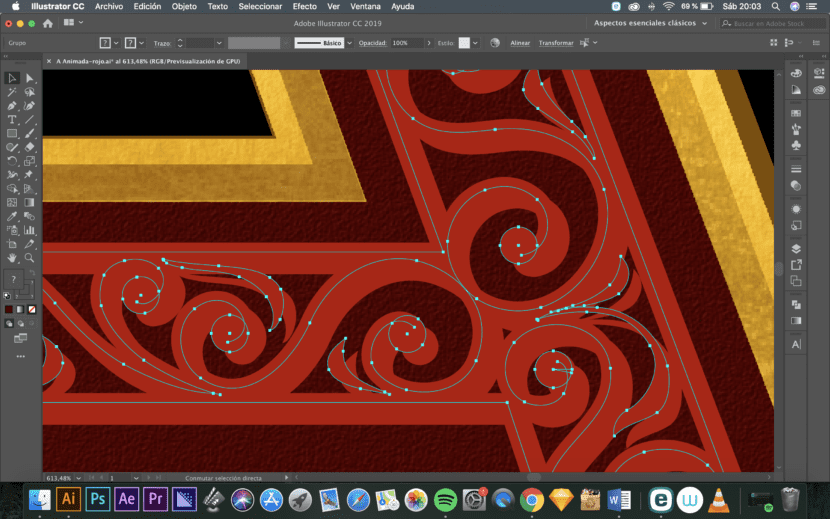
Então, com a cópia selecionada, você deve mudar sua cor para uma mais clara. Se for uma forma muito complexa, é melhor recorrer a (Editar / Editar cores / Recolorir ilustração) e selecione a cor desejada.
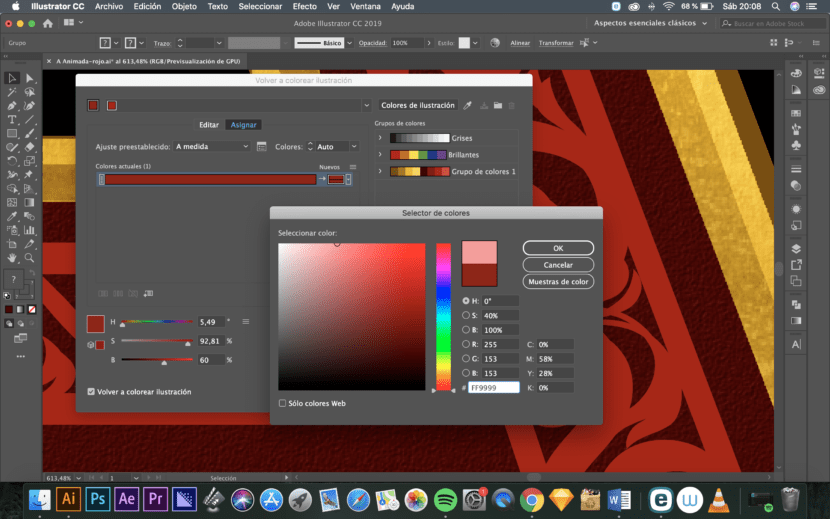
Em seguida, repetimos o processo, mas movendo a cópia inferior na direção oposta à anterior e mudamos sua cor para uma mais escura.
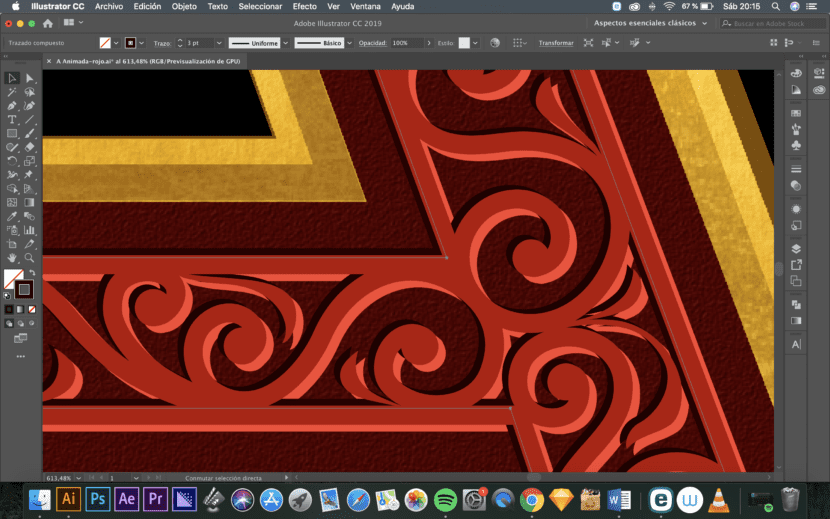
Este efeito pode ser muito impreciso se a figura copiada for muito irregular ou for vista de perto. Portanto, para suavizar isso, você pode desfocar levemente as bordas das cópias em offset sob o original. Para fazer isso, podemos aplicar um pequeno desfoque gaussiano a cada um (Efeito / Desfoque / Desfoque Gaussiano) Este efeito no Illustrator é muito limitado, então é melhor sempre dar a ele um raio muito pequeno.
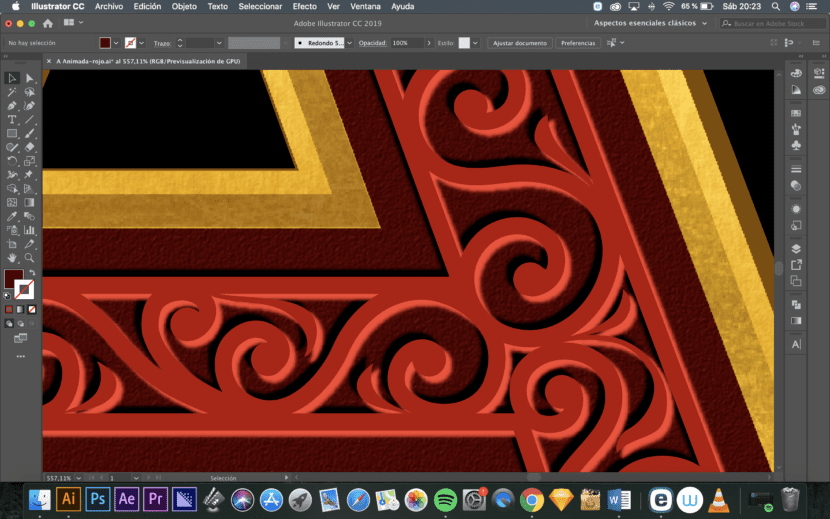
Em conclusão, visto de uma distância suficiente, este efeito deve ser capaz de criar profundidade no Illustrator como estávamos procurando.